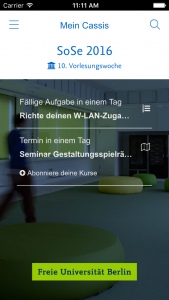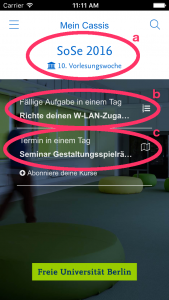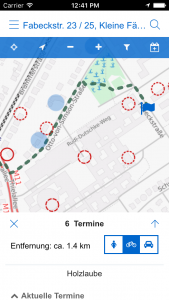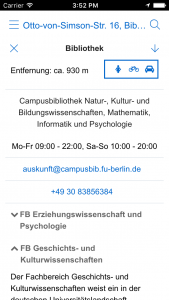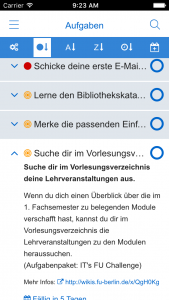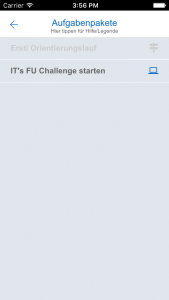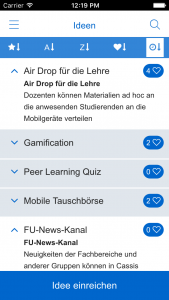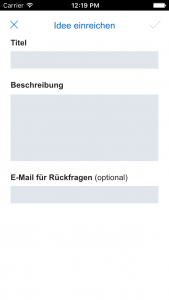Monatsspecial „Cassis“ (Teil 3/3)
 Im dritten Teil des Monatsspecials zu Cassis, der Starterhilfe geben wir Praxistipps und
Im dritten Teil des Monatsspecials zu Cassis, der Starterhilfe geben wir Praxistipps und
- stellen Ihnen den einfachen Einstieg in die Grundfunktionen von Cassis vor und
- rufen Sie zum Mitmachen bei der weiteren Gestaltung von Cassis auf!
1 Cassis kennen lernen
Smartphone an & los geht’s!
Haben Sie Ihr Smartphone oder Tablet griffbereit? Super! Dann starten Sie jetzt direkt durch und öffnen Sie einen Browser Ihrer Wahl. Wir empfehlen Safari auf iOS und Chrome auf Android. Rufen Sie die folgende Adresse auf: cassis.fu-berlin.de
Cassis-Rundgang
Cassis kennen zu lernen ist einfach, denn Sie werden online durch die Webanwendung geführt.
- Sie sehen beim erstmaligen Aufruf einen grünen Splash Screen und können über „Los geht’s“ oder „Let’s go“ wählen, ob Sie Cassis auf Deutsch oder auf Englisch nutzen möchten.
- Dann werden im Schnellüberblick in vier Schritten allgemeine Infos zu den Grundfunktionen von Cassis gezeigt – Campus-Karte – Aufgabenliste – Stundenplan – Ideen.
- Den Abschluss des Rundgangs bildet die Erläuterung zur Hauptnavigation von Cassis.
 |
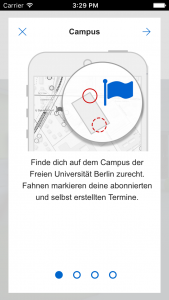 |
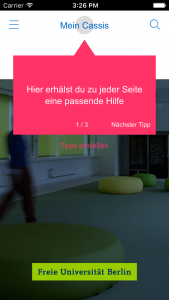 |
Mein Cassis
Nach dem Rundgang können Sie direkt mit der Nutzung von Cassis starten. „Mein Cassis“ bildet den Startpunkt für den schnellen Überblick über das aktuelle Geschehen auf dem Campus wie in den nachfolgenden Abbildungen sichtbar. Neben (a) einer Information zum aktuellen Semester wird (b) die wichtigste offene Aufgabe angezeigt und (c) der nächste anstehende Termin. Das „Hamburger“-Symbol – ![]() – oben links in der Anwendung, führt Sie zur Hauptnavigation von Cassis.
– oben links in der Anwendung, führt Sie zur Hauptnavigation von Cassis.
Campus-Karte
Die Campus-Karte führt alle offiziellen Gebäude der Freien Universität Berlin und stellt alle Haupteingänge auf der Karte dar. Sofern verfügbar, stellt die Detail-Ansicht zu einem Ort die Öffnungszeiten, eine Kontakt-Telefonnummer und eine Kontakt-Mailadresse sowie Kurzbeschreibungen zu den dort ansässigen Fachbereichen dar. Bei Mensen werden die tagesaktuellen Speisepläne angeboten. Wie bereits im zweiten Teil des Monatsspecials präsentiert lassen sich mit aktivierter Ortung auf dem mobilen Gerät optimale Weg für Fussgänger, Radfahrer und Autofahrer anzeigen.
Eigene Termine auf dem Campus kann man über das Kalendersymbol – ![]() – im Kontextmenü anlegen. Ein einfacher Dialog führt Sie durch alle festzulegende Informationen für den Termin.
– im Kontextmenü anlegen. Ein einfacher Dialog führt Sie durch alle festzulegende Informationen für den Termin.
Aufgaben
Die Aufgaben erlauben eine strukturierte Herangehensweise an zu erledigende Dinge auf dem Campus. Hier können individuelle Aufgaben mit Fälligkeitsdatum über das entsprechende Symbol – ![]() – im Kontextmenü erstellt und erledigte Aufhaben abgehakt werden. Verschiedene Sortiermöglichkeiten im Kontextmenü erleichtern den Überblick. Einen besonderen im Aufbau befindlichen Service stellen Aufgabenpakete dar. Hier können Angehörige der Universität zukünftig verschiedene Aufgabenpakete abrufen, die dabei helfen, den Alltag an der FU zu erleichtern. Aktuell existiert das Aufgabenpaket „IT’s FU“, das bereits im zweiten Teil des Monatsspecials vorgestellt wurde. Das Abrufen ist über die Zahnrädchen –
– im Kontextmenü erstellt und erledigte Aufhaben abgehakt werden. Verschiedene Sortiermöglichkeiten im Kontextmenü erleichtern den Überblick. Einen besonderen im Aufbau befindlichen Service stellen Aufgabenpakete dar. Hier können Angehörige der Universität zukünftig verschiedene Aufgabenpakete abrufen, die dabei helfen, den Alltag an der FU zu erleichtern. Aktuell existiert das Aufgabenpaket „IT’s FU“, das bereits im zweiten Teil des Monatsspecials vorgestellt wurde. Das Abrufen ist über die Zahnrädchen – ![]() – im Kontextmenü möglich.
– im Kontextmenü möglich.
Stundenplan
Der Stundenplan bietet über das Kontextmenü eine Tages-, Wochen- und Monats-Ansicht an (T,W,M) und stellt sowohl Termine als auch zu erledigende Aufgaben dar. Neue Termine lassen sich über einen Klick direkt auf den gewünschten Zeitpunkt im Stundenplan anlegen. Über die Zahnrädchen – ![]() – des Kontextmenüs kann man sich offizielle Kalender der FU abonnieren und eine Verknüpfung zum persönlichen Kurs-Kalender erstellen („Meine Kurse“). Dazu müssen Sie sich bei Blackboard mit Ihrem FU-Account anmelden und die entsprechenden Schritte nachvollziehen, die in dem nachfolgenden Screenshot beschrieben werden. Hat man diese Kalender eingerichtet, so erhält man im Stundenplan einen guten Überblick über die eigenen Veranstaltungen. Sofern die Termine einem Ort auf dem FU Campus zugeordnet sind, kann man in der Detailansicht des Termins zur Campus-Karte wechseln, um sich den entsprechenden Ort anzuzeigen.
– des Kontextmenüs kann man sich offizielle Kalender der FU abonnieren und eine Verknüpfung zum persönlichen Kurs-Kalender erstellen („Meine Kurse“). Dazu müssen Sie sich bei Blackboard mit Ihrem FU-Account anmelden und die entsprechenden Schritte nachvollziehen, die in dem nachfolgenden Screenshot beschrieben werden. Hat man diese Kalender eingerichtet, so erhält man im Stundenplan einen guten Überblick über die eigenen Veranstaltungen. Sofern die Termine einem Ort auf dem FU Campus zugeordnet sind, kann man in der Detailansicht des Termins zur Campus-Karte wechseln, um sich den entsprechenden Ort anzuzeigen.
Der Cassis Kalender bietet darüber hinaus die Möglichkeit öffentliche Termine direkt in Cassis anzulegen bzw. einzusehen: Jeder in Cassis neu angelegte Termin, der als öffentlich markiert wurde wird in den Cassis Kalender übertragen. So können unkompliziert Lerngruppen, Sprechstunden oder auch Parties auf dem Campus angelegt werden, die allen anderen Cassis Nutzer/innen zugänglich sind.
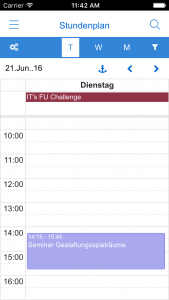 |
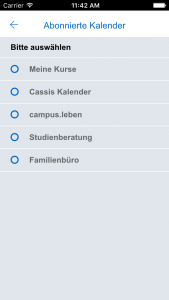 |
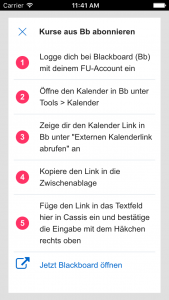 |
Filter und die Volltextsuche
Die Filter – ![]() – ermöglichen einen vielfältigen und strukturierten Detailblick auf Orte (Campus-Karte) und Termine (Stundenplan). Darüber hinaus bietet die Volltextsuche –
– ermöglichen einen vielfältigen und strukturierten Detailblick auf Orte (Campus-Karte) und Termine (Stundenplan). Darüber hinaus bietet die Volltextsuche – ![]() – eine komfortable Möglichkeit, alle Inhalte der App schnell zu erreichen. Eine integrierte Suche über Daten von OpenStreetMap ermöglicht darüber hinaus auch Adressen und Orte in Berlin ausserhalb des Campus zu finden (‚Berlinweit‘).
– eine komfortable Möglichkeit, alle Inhalte der App schnell zu erreichen. Eine integrierte Suche über Daten von OpenStreetMap ermöglicht darüber hinaus auch Adressen und Orte in Berlin ausserhalb des Campus zu finden (‚Berlinweit‘).
2 Cassis mitgestalten
Wir bieten mehrere Möglichkeiten an, um an der weiteren Gestaltung von Cassis mitzuwirken und freuen uns diesbezüglich immer über eine Kontaktaufnahme. Auf dem Cassis Blog kann man sich auch jederzeit über aktuelle Entwicklungen informieren.
(a) In Cassis Vorschläge bzw. Ideen unnter dem entsprechenden Menüpunkt bewerten und selbst vorschlagen
(b) Inhalte in Cassis integrieren
Existieren bereits öffentliche Kalender für die eigene Einrichtung im cms der Freien Universität Berlin, so kann das Cassis-Team in vielen Fällen direkt einen Kalender-Verknüpfung erstellen und in Cassis anbieten. Aber auch andere Anwendungsfälle bezüglich bestehender Kalender sind möglich. In jedem Fall freuen wir uns hierzu über eine Kontaktaufnahme über cassis@cedis.fu-berlin.de
(c) Inhalte gemeinsam für Cassis erstellen
Werden Ihnen zu Semesterbeginn immer wieder die gleichen Fragen von den Studierenden gestellt? Werden wichtige formale Schritte bei der Anmeldung zu Klausuren o.ä. immer vergessen? Dann ist das unter Umständen eine Indiz dafür, dass eine speziell zugeschnittenes Aufgabenpaket sinnvoll sein könnte. Kontaktieren sie uns, um gemeinsam die Möglichkeiten eines Aufgabenpakets zu beleuchten und gegebenenfalls eins oder mehrere zu erstellen: cassis@cedis.fu-berlin.de
(d) Weiterentwicklung von Cassis mit Studierenden
In der vorlesungsfreien Zeit des Sommersemesters 2016 wird das Cassis-Team in Kooperation mit der Informatik (Prof. Müller-Birn) ein Softwareprojekt anbieten, das zum Ziel hat, Cassis um neue Funktionen zu erweitern und diese mit Studierenden zu entwickeln. Wir glauben, dass diese ein wichtiger Schritt ist, um Cassis zu einer dynamischen Anwendung für Studierende reifen zu lassen. Sollten Ihnen andere Veranstaltungen im Rahmen der Lehre dazu geeignet erscheinen, Cassis aus verschiedenen Blickwinkeln zu nutzen, zu betrachten oder weiter zu entwickeln, so freuen wir uns ebenfalls sehr über eine Kontaktaufnahme: cassis@cedis.fu-berlin.de
(d) Meet & Greet Cassis-Team
Am 06.07.2016 um 13:00 laden wir alle Cassis-Nutzer/innen herzlich dazu ein, bei einer Tasse Kaffe mit uns gemeinsam Cassis auszuprobieren und zu diskutieren. Wir treffen uns dazu am FB Politik- und Sozialwissenschaften in der Ihnestr. 22, Raum UG5; die Anreise kann natürlich auch über Cassis geplant werden: cassis.fu-berlin.de/map/93).
Hierzu bitten wir um eine kurze Benachrichtigung/Anmeldung per Mail (ebenfalls) an cassis@cedis.fu-berlin.de
* Cassis läuft auch auf allen Desktop-PCs im Browser, die Darstellung ist jedoch auf kleine Displaygrößen optimiert.